Konfigurieren der PPPoE-WAN-Einstellungen auf dem RV34x-Router
Ziel
In diesem Artikel erfahren Sie, wie Sie die PPPoE-WAN-Einstellungen auf dem RV34x-Router konfigurieren.
Einführung
Ein Wide Area Network (WAN) ist ein Netzwerk, das einen großen Bereich abdeckt. Ein Benutzer oder ein Netzwerk von Benutzern kann über einen Internetdienstanbieter (Internet Service Provider, ISP) eine Verbindung zum Internet herstellen, der verschiedene Methoden zum Einrichten eines Clients mit einer Internetverbindung bietet. Diese Methoden können automatisches Dynamic Host Configuration Protocol (DHCP), Static Internet Protocol (IP), Point-to-Point Protocol over Ethernet (PPPoE), Point-to-Point Tunneling Protocol (PPTP), Layer 2 Tunneling Protocol (L2TP), Bridge und Stateless Address Auto-Configuration (SLAAC) für IPv6 sein.
Die Konfiguration der richtigen WAN-Einstellungen auf dem Router ist erforderlich, um die Internetverbindung entsprechend Ihren Netzwerkanforderungen und Ihrer Einrichtung richtig einzurichten. Einige WAN-Einstellungen, die auf Ihrem Router verwendet werden sollen, wie Benutzernamen, Kennwörter, IP-Adressen und DNS-Server, sollten Ihnen von Ihrem ISP bereitgestellt werden.
In diesem Szenario erfordert die Einrichtung vom ISP, dass der Router PPPoE-Einstellungen verwendet, um eine Verbindung zum Internet herzustellen. Dies ist ein Netzwerkprotokoll, das einen virtuellen Tunnel von Endpunkt zu Endpunkt erstellt. PPPoE erfordert Anmeldeinformationen, um die Verbindung zwischen dem Benutzer und dem ISP herzustellen. Dies bietet zusätzliche Sicherheit, da der Benutzer nicht unbedingt immer mit dem Internet verbunden ist. PPPoE wird hauptsächlich mit DSL-Diensten (Digital Subscriber Line) verwendet, bei denen Benutzer über Ethernet eine Verbindung zu einem DSL-Modem herstellen.
Anwendbare Geräte | Softwareversion
- RV340 | 1.0.01.17 (aktueller Download)
- RV340 W | 1.0.01.17 (aktueller Download)
- RV345 | 1.0.01.17 (aktueller Download)
- RV345P | 1.0.01.17 (aktueller Download)
Konfigurieren der PPPoE-WAN-Einstellungen
Der ISP stellt die PPPoE-Parameter bereit.
Schritt 1
Rufen Sie das webbasierte Dienstprogramm des Routers auf, und wählen Sie WAN > WAN Settings aus.

Schritt 2
Klicken Sie in der WAN-Tabelle auf die Schaltfläche Hinzufügen.

Schritt 3
Klicken Sie im sich öffnenden Fenster Sub-Interface (WAN-Subschnittstelle hinzufügen/bearbeiten) auf die WAN-Subschnittstelle, die Sie konfigurieren möchten.
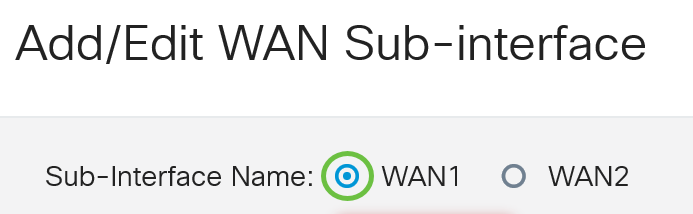
In diesem Beispiel wird WAN1 ausgewählt. Dies ist die Standardeinstellung.
Schritt 4
Geben Sie die VLAN-ID in das Feld ein. In diesem Beispiel wird 1 verwendet.

Schritt 5
Klicken Sie auf die Registerkarte der Verbindung, die Sie verwenden.

In diesem Beispiel wird IPv4 ausgewählt. Dies ist die Standardeinstellung. Wenn Sie IPv6 verwenden, fahren Sie mit IPv6 fort.
IPv4
Schritt 6
Klicken Sie auf das Optionsfeld PPPoE, um den Verbindungstyp auszuwählen.

Schritt 7
Geben Sie unter PPPoE-Einstellungen den Benutzernamen in das Feld ein.
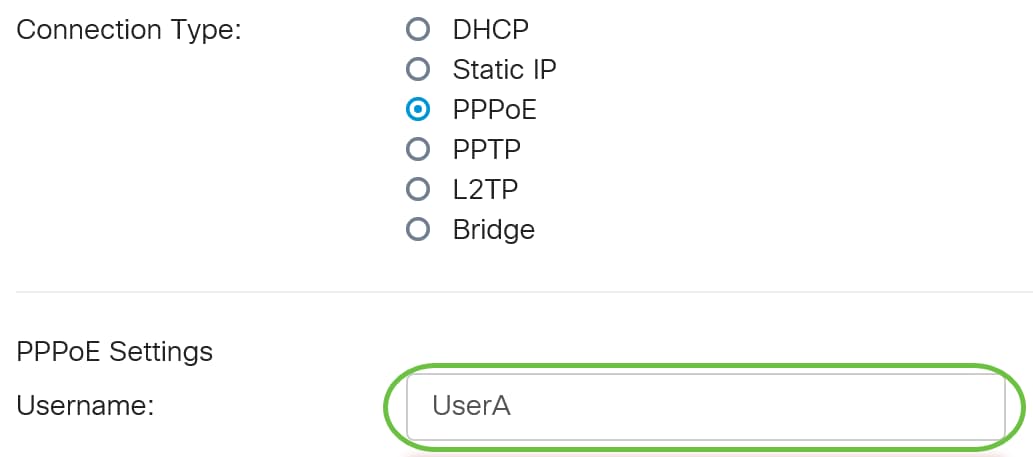
In diesem Beispiel wird UserA verwendet.
Schritt 8
Geben Sie das Kennwort in das entsprechende Feld ein.
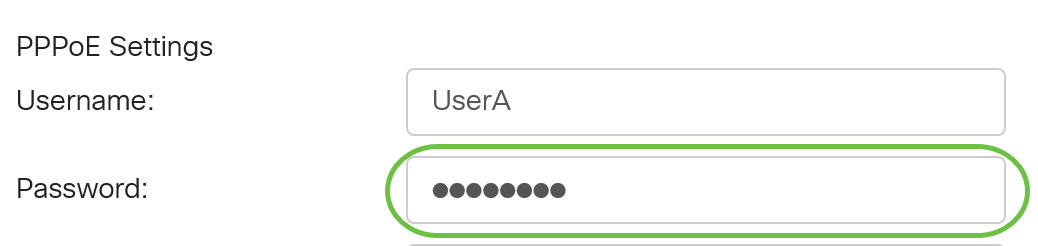
Schritt 9
Wählen Sie den DNS-Server aus dem Dropdown-Menü aus. Folgende Optionen stehen zur Verfügung:
- PPPoE Provided DNS Server verwenden - Ermöglicht dem Router die Verwendung des DNS-Servers, der von der PPPoE-Verbindung bereitgestellt wird.
- DNS wie unten gezeigt verwenden - Ermöglicht dem Router die Verwendung der DNS-Serveradressen, die Sie in den darunter liegenden Feldern angeben.

In diesem Beispiel wird PPPoE Provided DNS Server ausgewählt. Dies ist die Standardeinstellung.
Schritt 10
Klicken Sie auf ein Optionsfeld, um den Verbindungsmodus auszuwählen. Folgende Optionen stehen zur Verfügung:
- Connect on Demand - Ermöglicht nur bei Datenverkehr eine Internetverbindung. Diese Option ist ideal, wenn der ISP basierend auf der aktiven Verbindungsdauer Gebühren berechnet. Wenn Sie diese Option auswählen, sollte eine maximale Leerlaufzeit angegeben werden. Dadurch wird festgelegt, wie lange die Verbindung vor dem Beenden inaktiv sein kann.
- Keep Alive (Erhalten) - Mit dieser Option kann die Internetverbindung jederzeit aktiv sein.

In diesem Beispiel wird Keep Alive ausgewählt. Dies ist die Standardeinstellung.
Schritt 11
Wählen Sie im Dropdown-Menü Authentifizierungstyp den Authentifizierungstyp aus. Folgende Optionen stehen zur Verfügung:
- Auto Negotiation (Automatische Aushandlung) - Diese Option ermöglicht dem Router das Senden von Abfragen an den ISP-Server, um die zu verwendende Authentifizierungsmethode festzulegen. Der Router sendet dann die Authentifizierungsinformationen mit dem richtigen Authentifizierungstyp.
- PAP - Password Authentication Protocol ist ein Authentifizierungsprotokoll, das unverschlüsselte ASCII-Kennwörter über das Netzwerk überträgt. Dies ist eine unsichere Authentifizierungsmethode.
- CHAP - Challenge Handshake Authentication Protocol ist ein Authentifizierungsprotokoll, das die Authentifizierung mithilfe eines Drei-Wege-Handshakes verifiziert. Dieser Handshake findet zum Zeitpunkt der Erstverbindung und in unregelmäßigen Abständen nach der Erstverbindung statt.
- MS-CHAP - Dies ist die Microsoft-Version von CHAP. MS-CHAP ist in einem Format konzipiert, das für die Kompatibilität mit Windows NT-Produkten entwickelt wurde.
- MS-CHAPv2 - Dies ist eine Erweiterung von MS-CHAP. MS-CHAPv2 ist aufgrund eines robusten Verschlüsselungsschlüssels eine stärkere Authentifizierungsmethode als MS-CHAP.
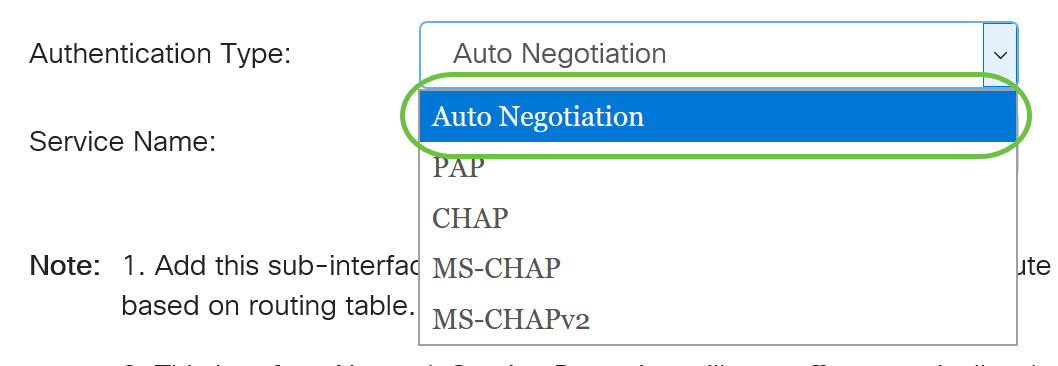
In diesem Beispiel wird Auto Negotiation ausgewählt. Dies ist die Standardeinstellung.
Schritt 12
Geben Sie im Feld Dienstname den Namen ein, den der ISP verwendet, um den Zugriffstyp für den Router zu definieren.
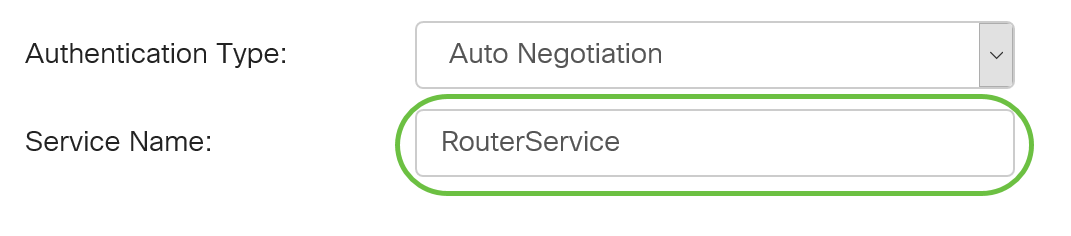
In diesem Beispiel wird RouterService verwendet.
Schritt 13
Klicken Sie auf Übernehmen.

IPv6
Schritt 1
Klicken Sie auf die Registerkarte IPv6.

Schritt 2
Klicken Sie auf das Optionsfeld PPPoE, um den Verbindungstyp auszuwählen.

Schritt 3
Wählen Sie im Abschnitt PPPoE-Einstellungen eine der folgenden Optionen aus:
- Gemeinsame Sitzung mit IPv4: Wählen Sie dieselbe Sitzung mit IPv4 teilen aus, um denselben Benutzernamen/dasselbe Kennwort wiederzuverwenden, der in der IPv4-PPPoE-Einstellung konfiguriert wurde, und beziehen Sie IPv4- und IPv6-Adressen aus derselben PPPoE-Sitzung.
- Separate IPv4- und IPv6-Sitzungen - Wählen Sie Separate IPv4- und IPv6-Sitzungen für eine Benutzername/Kennwort-Einstellung aus, die nur für eine IPv6 PPPoE-Sitzung verwendet wird.

In diesem Beispiel werden separate IPv4- und IPv6-Sitzungen ausgewählt.
Schritt 4
Geben Sie unter PPPoE-Einstellungen den Benutzernamen in das Feld ein.

In diesem Beispiel wird UserV6 verwendet.
Schritt 5
Geben Sie das Kennwort in das entsprechende Feld ein.
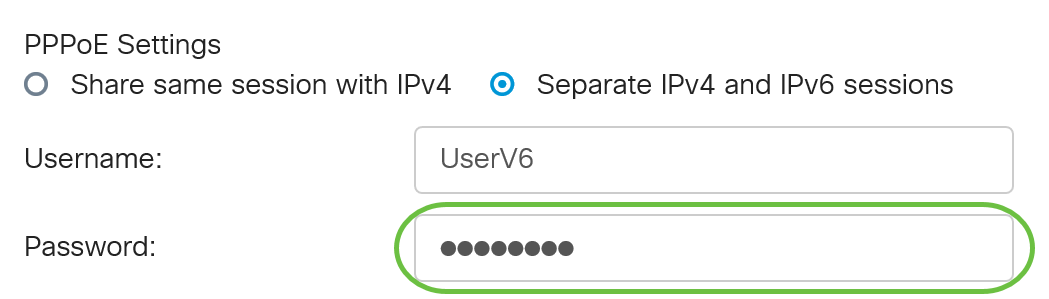
Schritt 6
Klicken Sie auf den Pfeil des Dropdown-Menüs DNS Server, und wählen Sie den DNS-Server aus. Folgende Optionen stehen zur Verfügung:
- PPPoE Provided DNS Server verwenden - Ermöglicht dem Router die Verwendung der DNS-Servereinstellungen, die von der PPPoE-Verbindung bereitgestellt werden.
- DNS wie unten gezeigt verwenden - Ermöglicht dem Router die Verwendung der DNS-Serveradressen, die Sie in den darunter liegenden Feldern angeben.

In diesem Beispiel wird DNS wie unten ausgewählt. Dies ist die Standardeinstellung.
Schritt 7
Geben Sie im Feld Static DNS 1 (Statischer DNS 1) die erste DNS-Serveradresse ein, die Sie von Ihrem ISP erhalten haben.

In diesem Beispiel wird 2001:4860:4860:8888 verwendet.
Schritt 8
(Optional) Geben Sie im Feld Static DNS 2 (Statische DNS 2) die zweite DNS-Serveradresse ein, die Sie von Ihrem ISP erhalten haben.

In diesem Beispiel wird 2001:4860:4860:8844 verwendet.
Schritt 9
Klicken Sie auf ein Optionsfeld, um den Verbindungsmodus auszuwählen.
- Connect on Demand - Ermöglicht nur bei Datenverkehr eine Internetverbindung. Diese Option ist ideal, wenn der ISP basierend auf der aktiven Verbindungsdauer Gebühren berechnet. Wenn Sie diese Option auswählen, sollte eine maximale Leerlaufzeit angegeben werden. Dadurch wird festgelegt, wie lange die Verbindung vor dem Beenden inaktiv sein kann.
- Keep Alive (Erhalten) - Mit dieser Option kann die Internetverbindung jederzeit aktiv sein.

In diesem Beispiel wird Keep Alive ausgewählt. Dies ist die Standardeinstellung.
Schritt 10
Wählen Sie im Dropdown-Menü Authentifizierungstyp den Authentifizierungstyp aus. Folgende Optionen stehen zur Verfügung:
- Auto Negotiation (Automatische Verhandlung): Diese Option ermöglicht dem Router das Senden von Abfragen an den ISP-Server, um zu bestimmen, welche Authentifizierungsmethode verwendet werden soll. Der Router sendet dann die Authentifizierungsinformationen mit dem richtigen Authentifizierungstyp.
- PAP - Password Authentication Protocol ist ein Authentifizierungsprotokoll, das unverschlüsselte ASCII-Kennwörter über das Netzwerk überträgt. Dies ist eine unsichere Authentifizierungsmethode.
- CHAP - Challenge Handshake Authentication Protocol ist ein Authentifizierungsprotokoll, das die Authentifizierung mithilfe eines Drei-Wege-Handshakes verifiziert. Dieser Handshake findet zum Zeitpunkt der Erstverbindung und in unregelmäßigen Abständen nach der Erstverbindung statt.
- MS-CHAP - Dies ist die Microsoft-Version von CHAP. MS-CHAP ist in einem Format konzipiert, das für die Kompatibilität mit Windows NT-Produkten entwickelt wurde.
- MS-CHAPv2 - Dies ist eine Erweiterung von MS-CHAP. MS-CHAPv2 ist aufgrund eines robusten Verschlüsselungsschlüssels eine stärkere Authentifizierungsmethode als MS-CHAP.
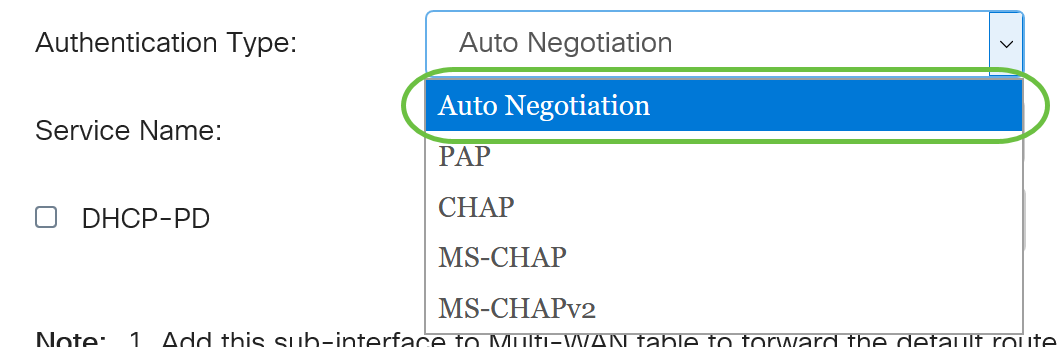
In diesem Beispiel wird Auto Negotiation ausgewählt. Dies ist die Standardeinstellung.
Schritt 11
Geben Sie im Feld Dienstname den Namen ein, den der ISP verwendet, um den Zugriffstyp für den Router zu definieren.

In diesem Beispiel wird RouterV6 verwendet.
Schritt 12
(Optional) Aktivieren Sie das Kontrollkästchen DHCP-PD, wenn Sie DHCPv6-Präfixdelegierung verwenden.

Schritt 13
(Optional) Geben Sie den Präfixnamen in das entsprechende Feld ein.

In diesem Beispiel wird DHCPv6 verwendet.
Schritt 14
Klicken Sie auf Übernehmen.
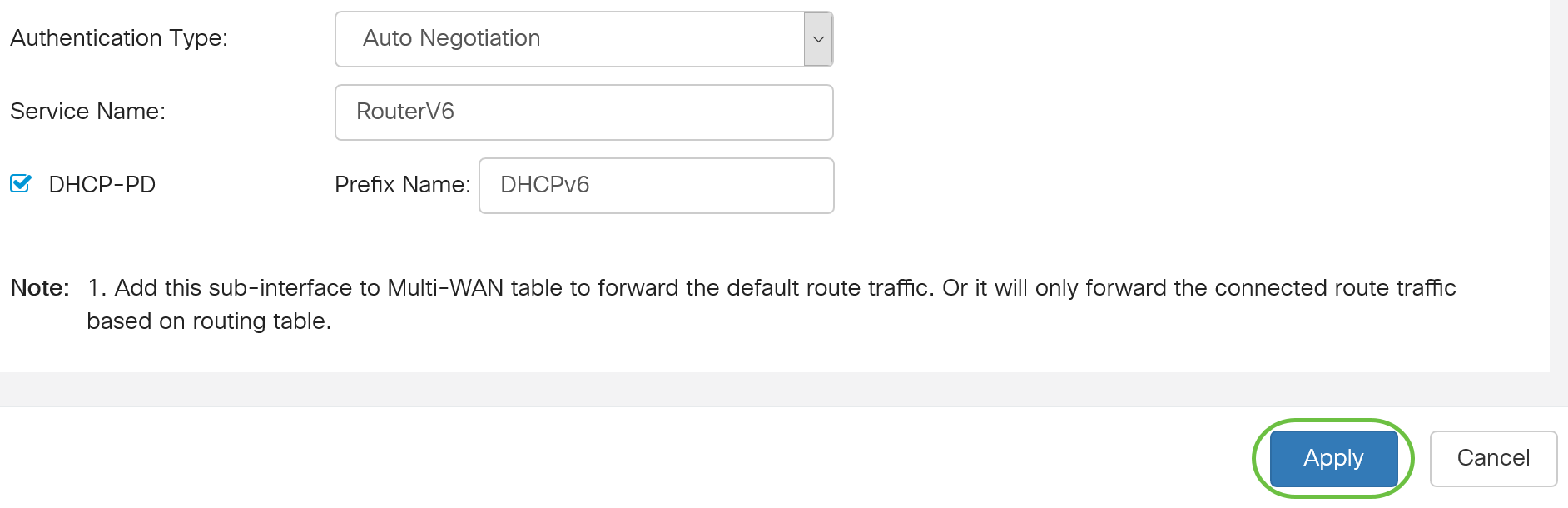
Sie haben jetzt Ihre RV34x Router WAN-Einstellungen erfolgreich auf PPPoE eingestellt.
 Feedback
Feedback